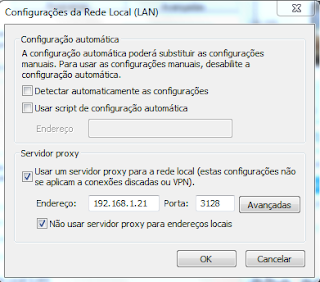Para criar um arquivo em lotes, abra o bloco de notas do Windows, digite os comandos e salve usando a opção Arquivo -> Salvar como, escolha um nome terminando com ".bat"
Veja agora uma lista de comandos úteis.
- Comandos de arquivos em lotes
(obs: sempre que aparecer <nome> significa "substitua pelo nome" )
dir ______________________________Exibe conteúdo da pasta atual
cd <nome> _______________________Abre um diretório com nome especificado
exemplo cd Windows, cd users etc...
cd .. ____________________________Volta um diretório para tráz
cd / _____________________________Volta direto pra raíz c:
dir/o:n __________________________Exibe conteúdo de um diretório em ordem alfabética
dir/o:d __________________________Exibe conteúdo de um diretório em ordem de data
dir/a:h __________________________Exibe arquivos ocultos
dir/a:d __________________________Exibe somente diretórios (não exibe arquivos da pasta)
dri/a:-d__________________________Exibe somente arquivos (não exibe pastas e sub-pastas)
Comando de mensagens
@echo off _______________________Desativa echo de comandos, todo arquivo em lotes que exibirá mensagens, deve iniciar o arquivo com esta linha
echo <mensagem>_________________exibe mensagem para o usuário durante a execução do arquivo em lotes.
Exemplo:
@echo off
echo bom dia!!!
Comandos gerais para organização do script
pause ___________________________ paraliza o script e aparece a seguinte mensagem na tela "pressione uma tecla para continuar"
cls _____________________________ Limpa o conteúdo visivel da tela
color 01_________________________muda a cor da janela do DOS, o primeiro número representa a cor de fundo da janela, o segundo número representa a cor das letras do DOS, no caso do exemplo "01" significa "fundo preto e letras azuis", para saber as cores disponíveis, execute no prompt de comandos: "color /?" e uma lista de cores será exibida
Comandos para abrir ou executar algo fora do script
Start ____________________________abre uma nova janela
type <arquivo>.txt _________________exibe o conteúdo de um arquivo ".txt"
call <arquivo>_____________________chama um arquivo em lotes a partir de outro
Comandos variáveis
%date% __________________________exibe data atual
%time%__________________________exibe hora atual
Comandos de manutenção preventiva
chkdsk____________________________invoca o checkdisk, que verifica o disco exibe um relatório, existem várias opções para o chkdsk, digite no prompt de comandos: "chkdsk /?" que uma lista de opções será exibida
defrag ____________________________ invoca o desfragmentador de disco, existem várias opções para o chkdsk, digite no prompt de comandos: "defrag /?" que uma lista de opções será exibida
Comandos gerais úteis:
rd <pasta> _________________________ apaga uma pasta vazia especificada
rd /s <pasta> _______________________ apaga uma pasta e todo seu conteúdo
rd /s /q ____________________________ apaga uma pasta e todo seu conteúdo sem confirmar se deseja mesmo excluir
md <nome> ________________________ cria uma pasta com nome especificado
del <arquivo> _______________________ apaga arquivo especificado
del *.mp3 __________________________ apaga todos os arquivos de MP3 dentro de um diretório onde o comando for executado, mas é claro que podemos escolher outros dipos de arquivos.
del *.* _____________________________ apaga todos os arquivos de uma pasta
del /f _______________________________força a exclusão de arquivo somente leitura
del *.* /s ___________________________ Exclui todos os arquivos de uma pasta e de todas as subpastas encontradas
del*.* /q ___________________________Exclui todos os arquivos do diretório em modo silencioso, não pede confirmação para deletar
Erase ______________________________ exatamente como o comando DEL, pode-se substituir um pelo outro
Shutdown -s __________________________desliga o computador em 60 segundos
shutdown -r __________________________reinicia o computador em 60 segundos
shutdown -r -t 03 ______________________reinicia o computador em 3 segundos
shutdown -r -c <comantário>____________reinicia o computador e exibe uma mensagem
Criação de menu selecionável:
Vc pode criar vários lotes com um menu selecionável.
Exemplo:
echo Para executar limpeza de temporarios digite 1
echo Para executar desfragmentação digite 2
echo Verificar disco digite 3
choice /C 123 /M "escolha a opcao desejada"
IF errorlevel=3 goto CHECKDISK
IF errorlevel=2 goto DEFRAG
IF errorlevel=1 goto TEMP
:CHECKDISK
chkdsk
:DEFRAG
defrag /h /v c:
: TEMP
cd /
erase /s /q *.tmp
Neste modelo criei um arquivo com 3 lotes, o comando goto ("ir para" em ingles) verifica qual numero foi selecionado e executa somente a parte do lote iniciado com : (dois pontos)
Vamos ver se vocês entenderam bem:
Se conseguir decifras estes códigos, você esta indo muito bem
Basta digitar este script em um bloco de notas, salvar com a extensão ".bat" e pronto:
Exemplo de arquivo em lotes:
@echo off
echo ferramente de manutencao preventiva para Windows 7
echo lembre-se de executar este script como administrador
echo.
echo Para executar limpeza de temporarios digite 1
echo Para executar desfragmentação digite 2
echo Verificar disco digite 3
choice /C 123 /M "escolha a opcao desejada"
IF errorlevel=3 goto CHECKDISK
IF errorlevel=2 goto DEFRAG
IF errorlevel=1 goto TEMP
echo by Andre Silvertone
pause
color 04
cls
cd \
echo Aguarde alguns instantes...
echo.
echo ver
:TEMP
del /f /q /s *.tmp
color 0e
cls
:DEFRAG
defrag /h /u /v /c
color 03
cls
:CHECKDISK
echo seu computador será reiniciado para concluir a limpeza
echo pressione "S" na proxima pergunta
echo finalizado as %date% as %time%
chkdsk /f /r /x c:
pause
shutdown -r -t 03 -c reiniciando...
Conseguiram? qualquer dúvida comente!!!!
Espero que tenham gostado até aqui.
Qualquer dúvida basta deixar um comentário